La Tecnología hecha fácil en Español y ahora en English
En este artículo, veremos cómo instalar VMware ESXi. Cómo en la mayoría de las instalaciones de hypervisores VMware ESXi están dirigidas a administradores experimentados, sin embargo, intentare simplificar el proceso tanto como sea posible. Si eres nuevo en el campo de la virtualización y los hipervisores como VMware vSphere y ESXi. Este artículo puede ser adecuado para ti!
Si llegaste hasta aquí es porque tienes interés en aprender sobre VMware vSphere o muy probablemente leíste mi artículo anterior La Virtualización sino te insto a leer ya que este artículo es la continuación.
Comencemos revisando ¿Qué es VMware vSphere.?
VMware vSphere es una solución de virtualización compuesta por 2 componentes principales. Uno es el VMware ESXi y el otro es el VMware vCenter.
VMware ESXi es una plataforma de virtualización que permite implementar y ejecutar maquinas virtuales y otros dispositivos virtuales, este se instala en el servidor físico (hardware) y luego de configurado puedes crear las maquinas virtuales alojadas dicho host ESXi. Es de destacar que para implementar correctamente vSphere debe al menos existir un host ESXi instalado y configurado correctamente.
El VMware vCenter es un servicio de administración central para los host ESXi conectados a la red. El vCenter Server permite agrupar y administrar los recursos de grupos de host ESXi. Aunque para poder virtualizar no es necesario disponer del vCenter, el no contar con él nos lleva a administrar los host ESXi de forma separada y aunado a ello, el vCenter trae funcionalidad adicionales que nos permite tener mayores prestaciones, características y servicios que facilitan la administración y nos permite disponer de alta disponibilidad y tolerancia a fallas. Poco a poco iremos viendo cada una de estas funcionalidades.
Por el momento veamos gráficamente como estaría conformado una solución VMware vSphere con y sin vCenter.
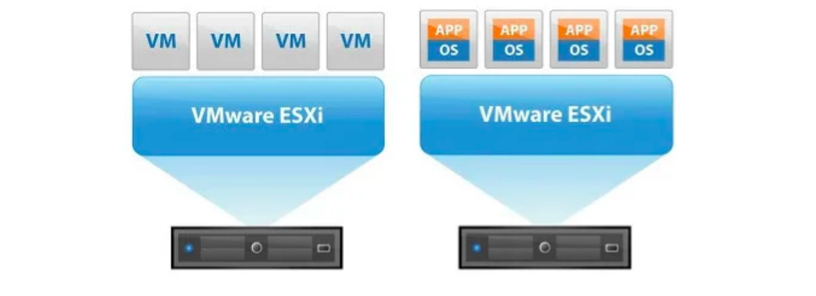

Antes de proceder con la instalación de VMware ESXi debemos de revisar la matriz de compatibilidad de Hardware para garantizar que el servidor físico donde instalaremos el VMware ESXi cumple con los prerrequisitos necesarios para su buen funcionamiento. Les dejo el enlace aquí
Luego de validar que su servidor físico cumple con todos los prerrequisitos anteriores, comience la instalación de VMware ESXi descargando los medios de Instalación de ESXi de la lista disponible en la pagina de recursos de VMware.
En este paso debe considerar 3 aspectos, que menciono solo para que lo tengas en consideración pero que veremos en detalle mas adelante en otros artículos. Debes de tener en cuenta:
LA VERSIÓN:
Para este momento lo mas común es que te encuentres con la versión 7.x la cual es la que utilizare en el proceso de instalación.
PRODUCTO O LICENCIA:
Dependiendo del productos tendrás unas características o funcionalidades adicionales, ¿cómo saber cual seleccionar? Esto dependerá de las necesidades y requisitos que tengas.
TIPO DE MEDIOS:
El otro aspecto que debe considerar es que puede descargar los medios generales (Estándar) o puede descargar los medios de acuerdo a la marca del hardware de su servidor, estos medios customizados de VMware por marca traen precargados los drivers especifico para la marca del servidor. Dentro de los tipos de medios (IOS) a descargar tenemos:
Para efecto de este artículo vamos a usar la versión 7.x Essential y la imagen Estádard.
Ahora bien, revisemos todo lo anterior pero en imágenes:
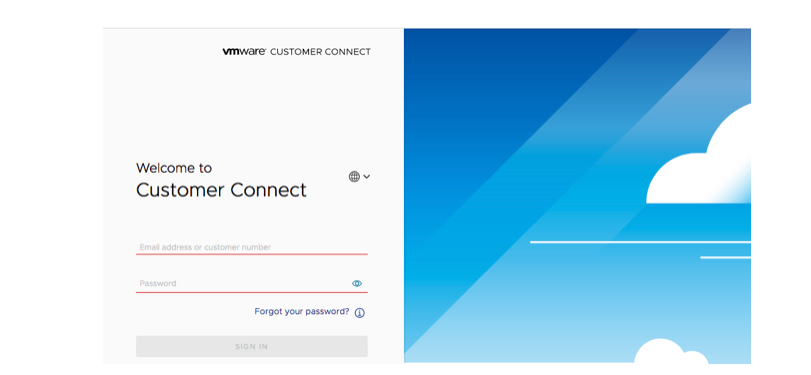
2. Seleccionan la opción Products and Account –> Products –> All Products.
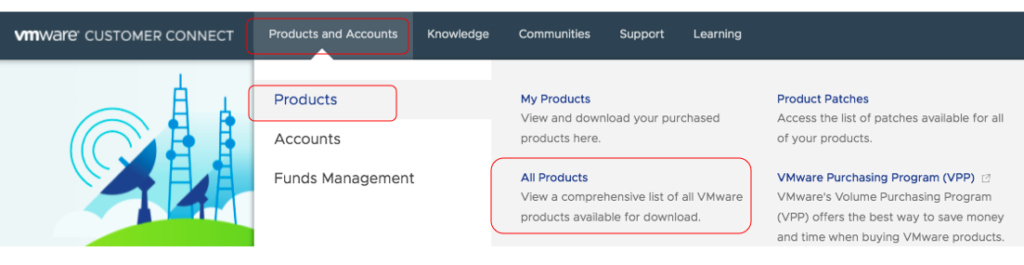
3. Luego en Vware vSphere –> Seleccionamos View Download Components.
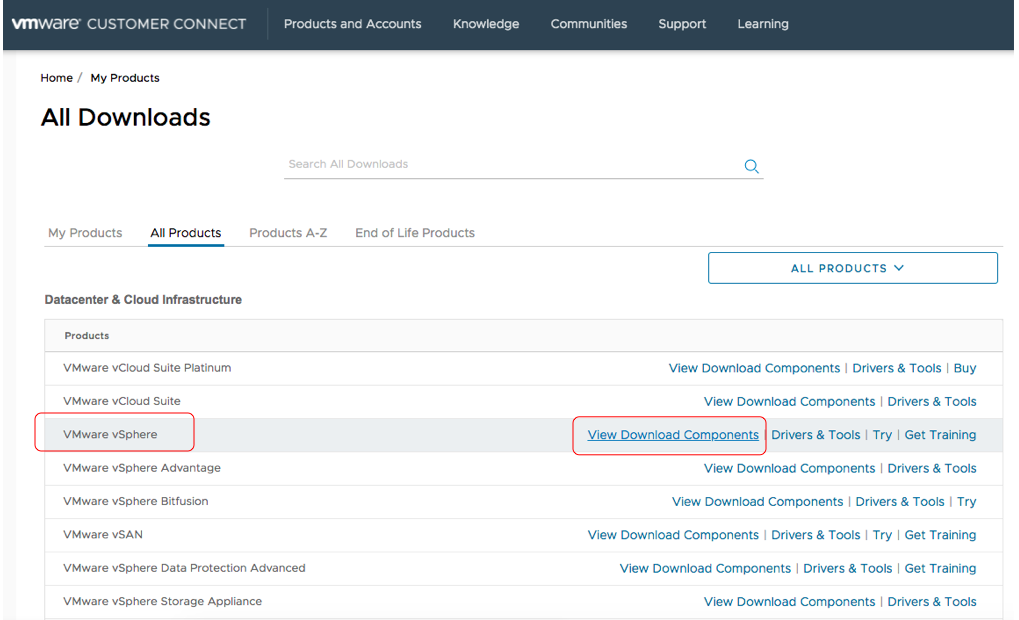
4. Seleccionamos la versión deseada, normalmente mostrará la ultima disponible y seleccionamos el productos, en nuestro caso Essential.

5. Finalmente podemos seleccionar el reléase deseado de la versión y seleccionamos el productos y hacemos clic en el botón de Donwload now y comenzara la descarga de la imagen

En el caso que desean descargar una imagen (ISO) customizada, solo deben seleccionar la opción Custom ISO y luego hacer clic sobre el botón Custom ISO que desean de acuerdo a la marca de su servidor.

Finalmente debe de copiar la imagen a un pendrive o CD para poder hacer que el servidor arranque desde dicha unidad.
Después, elija entre una de las tres opciones disponibles para instalar ESXi a través de VMware vSphere: Interactivo, Scripted o Auto-Deploy. En este artículo, cubrimos los métodos de instalación interactivos y con sus secuencias de comandos ya que considero que es el método mas didáctico, que le permitirá conocer el proceso y luego cuando obtengan más experiencia pueden intentar por ustedes mismo el método de auto deploy.
El método Auto Deploy es una solución moderadamente complicada, es un método utilizado principalmente por administradores experimentados que necesitan implementar cientos de host con ESXi.
El diagrama de flujo a continuación expresa los pasos generales a seguir para la implementación de VMware vSphere completa es decir que incluye VMware ESXi y VMware vCenter Server Appliance, pero en este articulo estamos cubriendo la primera parte la instalación del host ESXi, la segunda parte la configuración del host ESXi y la tercera parte instalación del vCenter Server la abordaremos en los siguientes artículos.

Luego de tener la imagen deseada en el pendrive o CD solo debe hacer que el servidor inicie desde dicha unidad, normalmente esta opción la puede seleccionar durante el mismo inicio del servidor y de no ser así debe ingresar en el BIOS del servidor y modificarla, para efectos de este artículo voy a suponer que el servidor inicia desde la unidad deseada.
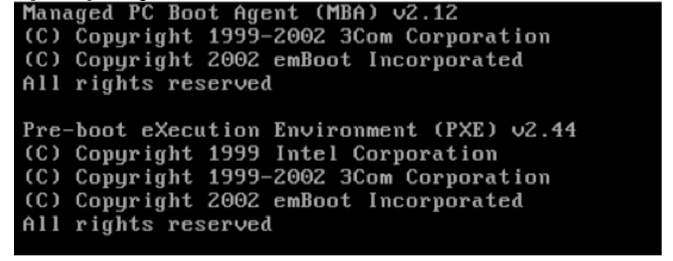
2. Inicia el proceso de instalación y nos muestra la siguiente imagen y presionamos enter para continuar.
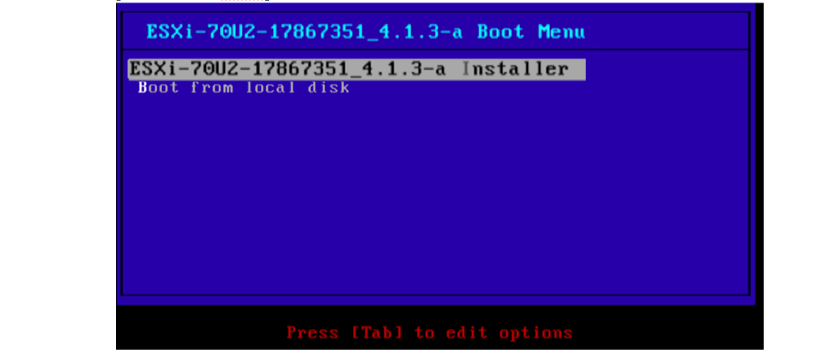
3. Comenzará el proceso de instalación.
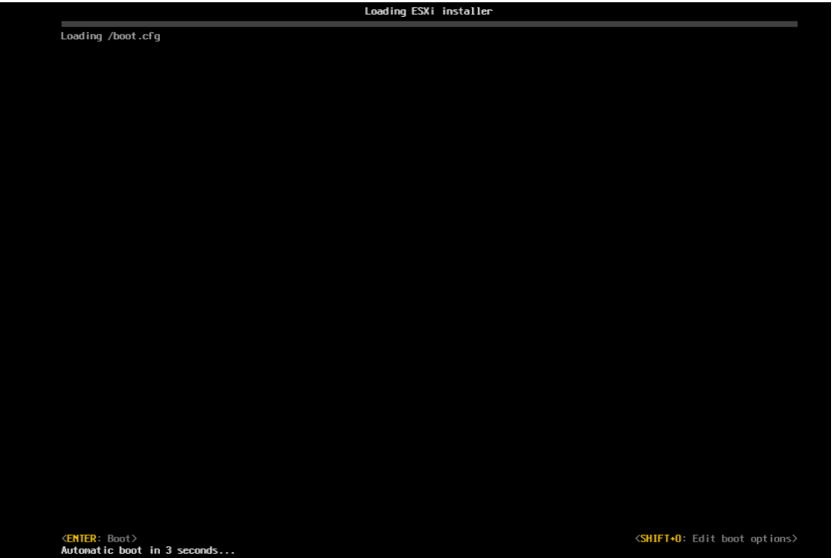
Continua…..
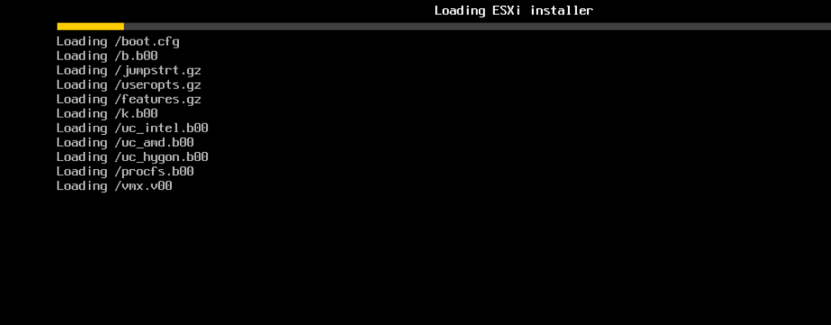
Continua la carga de inicio……
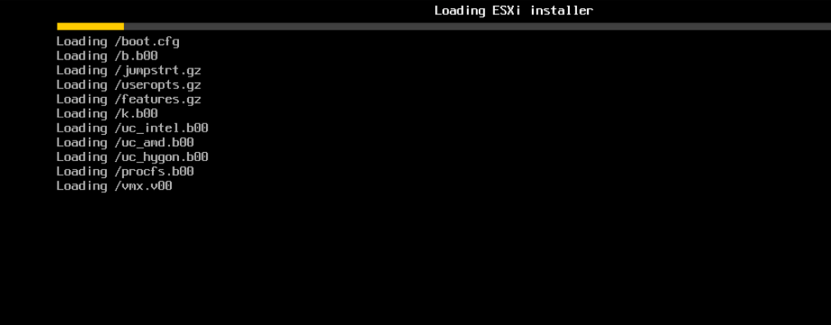
4. En este momento el proceso de instalación indica que revises la guía de compatibilidad y presione Enter para continuar.

5. Lea los acuerdo de licencia y presione F11 para aceptar y continuar.

6. El proceso de instalación realiza una revisión de los dispositivo para luego mostrar las opciones donde copiar e instalar el sistema

7. El sistema mostrará los diferentes dispositivos disponible donde instalar, seleccione el deseado y presione enter.
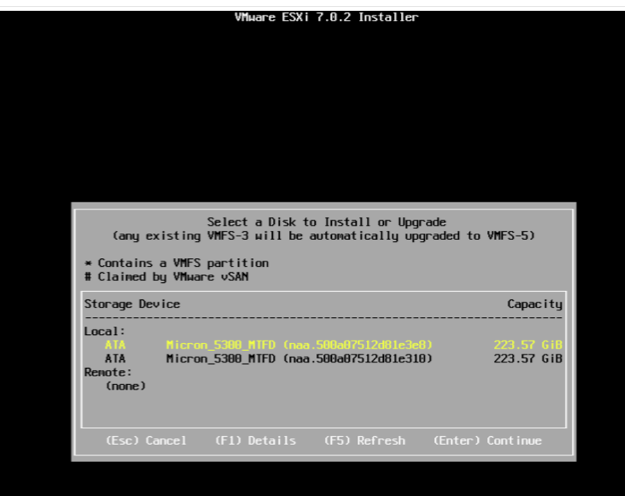
8. Seleccione el Idioma deseado y presione Enter.
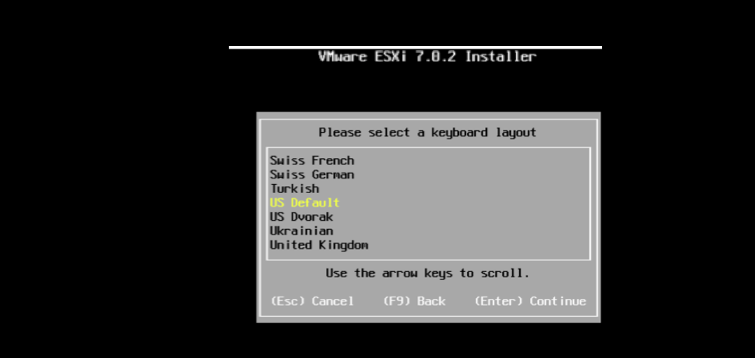
9. Ingrese la contraseña que desea tenga el sistema para ingresar, asegurese que no se le olvide, pues esta será la contraseña para poder ingresar posteriormente y terminar de configurar el Host ESXi.
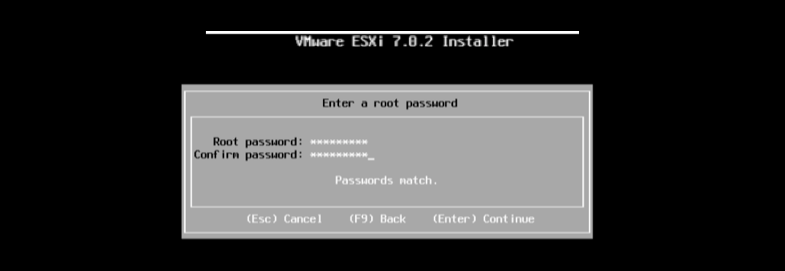
10. El proceso de instalación le mostrará una advertencia que la información en el dispositivo (disco duro) seleccionado será eliminada, presione F11 para confirmar e instalar.

11. En este momento comenzará el proceso de copia e instalación propiamente dicho. El tiempo que este tarde dependerá de su servidor, pero es relativamente rápido.
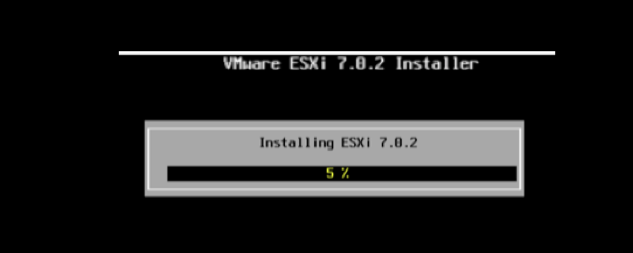
12. Al terminar la instalación el proceso solicitará que presione Enter para reiniciar, asegurese de retirar el dispositivo usado para la instalación (Pendrive, CD)
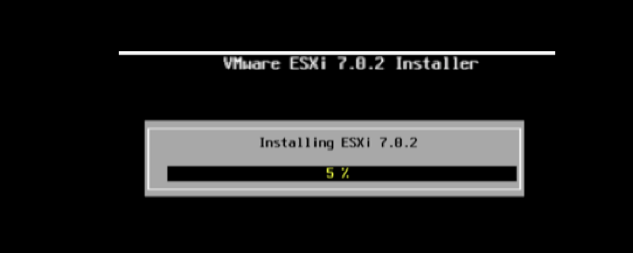
13. El sistema comienza el proceso de reinicio.

14. Comienza la carga inicial ya de su host ESXi.
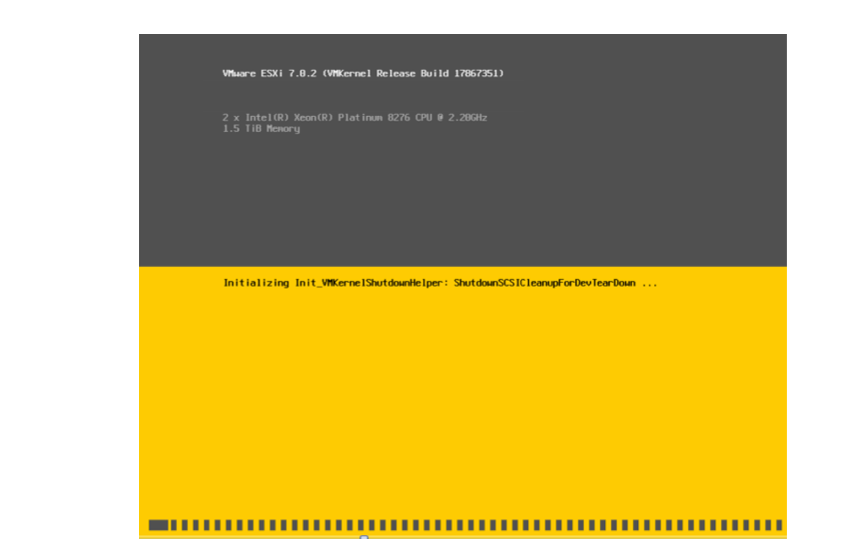
15. Finalmente luego de cargar el sistema, su nuevo host ESXi estará listo para que proceda con la configuración del mismo, recuerda hasta este momento solo hemos instalado el sistema. Tienes 2 opciones presionar F2 para ingresar al sistema y realizar la configuración base o presionar F12 para apagarlo o reiniciar en ambos casos te solicitará la contraseña que ingresaste durante el proceso de instalación.
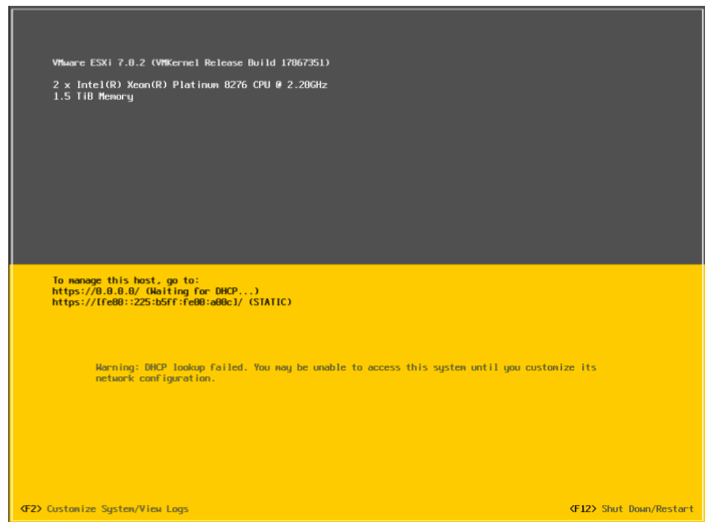
Con eso ya tendrá tu primer Host ESXi instalado, la configuración la abordaremos en el siguiente artículo. Recuerda déjame tus comentarios que con gusto los leeré y te responderé.